Hulu là dịch vụ phát trực tuyến phổ biến cho phép người đăng ký xem các chương trình yêu thích của họ từ trình duyệt web, điện thoại thông minh hoặc thiết bị phát trực tuyến. Nhưng chỉ vì nó phổ biến không có nghĩa là nó miễn nhiễm với các vấn đề phát lại — bao gồm cả vấn đề đồng bộ hóa phụ đề khét tiếng.
Trong hướng dẫn này, chúng tôi sẽ giải thích lý do tại sao phụ đề Hulu của bạn không đồng bộ và cách khắc phục sự cố khó chịu này.

Tại sao phụ đề Hulu không đồng bộ?
Trong năm qua, đã có một sự cố phụ đề được báo cáo rộng rãi khiến phụ đề của Hulu không đồng bộ với video. Trục trặc này dường như không chỉ xảy ra ở một thiết bị phát trực tuyến mà người dùng cũng báo cáo sự cố trên cả ứng dụng và trang web Hulu.
Theo Hulu, nếu bạn gặp phải lỗi đồng bộ hóa phụ đề Hulu thì nguyên nhân là do trục trặc xảy ra khi tải video lần đầu tiên. Tuy nhiên, nhiều người dùng báo cáo rằng trục trặc xảy ra thường xuyên, cho thấy đây là một vấn đề nghiêm trọng hơn.
Cách khắc phục phụ đề Hulu không đồng bộ hóa
Dưới đây là một số giải pháp có thể khắc phục sự cố đồng bộ hóa Hulu và cải thiện trải nghiệm xem của bạn. Chúng tôi đã bắt đầu với những cách khắc phục đơn giản nhất, vì vậy hãy bắt đầu từ đầu và thực hiện dần dần đến các giải pháp phức tạp hơn.
1. Khởi động lại Hulu (và thiết bị phát trực tuyến của bạn)
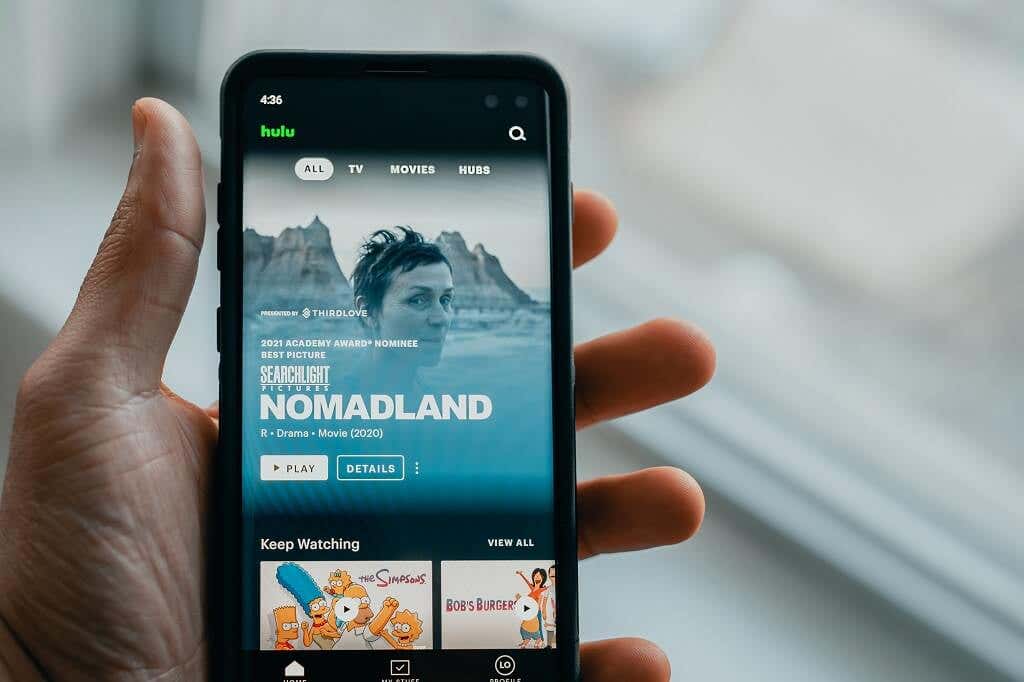
Bước đầu tiên, nếu bạn chưa thử, là khởi động lại Hulu và thiết bị bạn đang sử dụng để phát trực tuyến chương trình truyền hình. Thông thường, chỉ cần khởi động lại đơn giản là đủ để khắc phục sự cố tạm thời và khiến mọi thứ hoạt động trở lại.
Nếu sự cố vẫn tiếp diễn sau khi bạn đặt lại ứng dụng, hãy thử tải một video khác. Sự cố đồng bộ hóa có thể liên quan đến video cụ thể mà bạn đang cố xem. Trong trường hợp đó, bạn có thể phải đợi nhóm Hulu khắc phục sự cố theo cách thủ công.
Lưu ý:Một số người dùng cho biết họ có thể khắc phục sự cố này bằng cách làm mới trình duyệt web của họ cho đến khi phụ đề được đồng bộ hóa trở lại. Mặc dù đây là một giải pháp rắc rối nhưng nó có thể giúp khắc phục sự cố khi bạn thực sự cần đồng bộ hóa phụ đề.
2. Tắt phụ đề và bật lại phụ đề
Hulu khuyên bạn nên tắt phụ đề chi tiết rồi bật lại.
Để tắt phụ đề trên ứng dụng Hulu:.
Để tắt phụ đề trên Android hoặc iPhone:
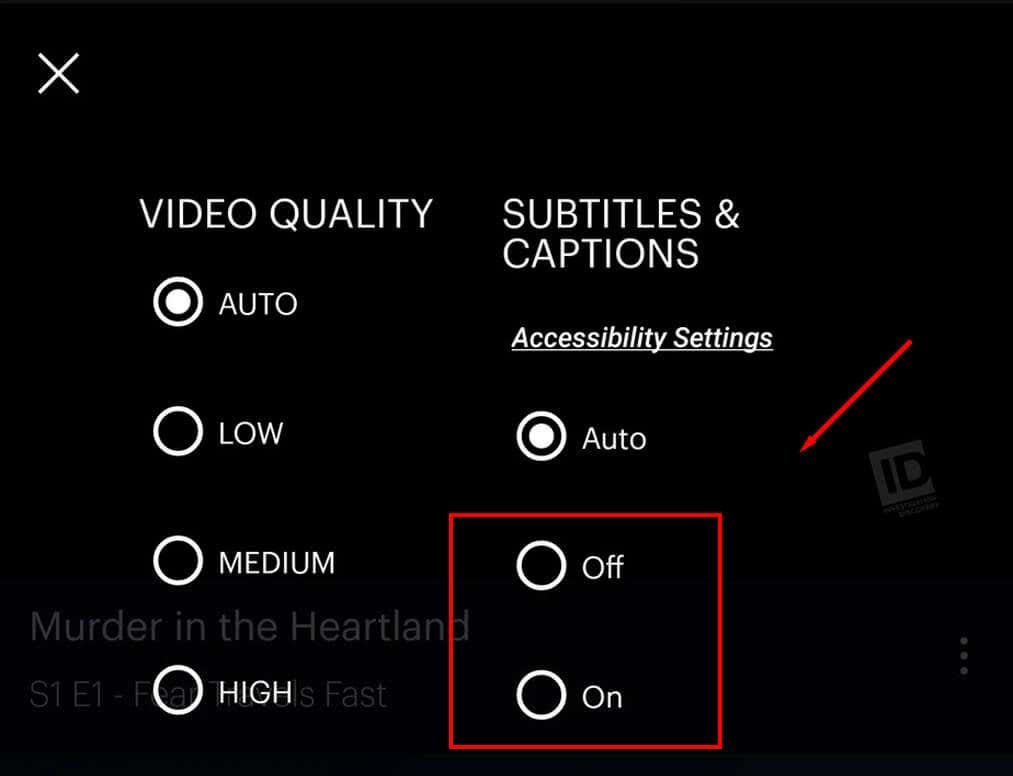
Để tắt phụ đề trên Hulu.com:
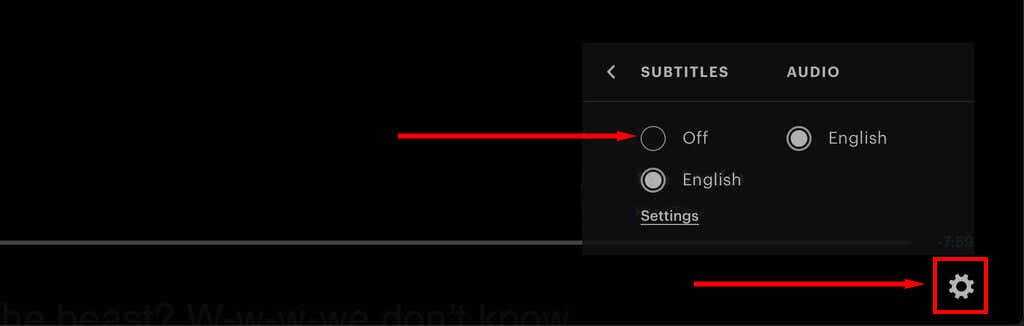
Lưu ý:Bạn cũng có thể thử xem lại cài đặt trợ năng trên thiết bị của mình. Những thứ này có thể ghi đè ứng dụng Hulu theo cách ảnh hưởng đến phụ đề.
3. Kiểm tra kết nối Internet của bạn
Hulu tuyên bố rằng sự cố đồng bộ hóa phụ đề là do trục trặc khi người dùng tải video lần đầu tiên. Có thể kết nối Internet kém có thể khiến video tải ở tốc độ khác với tốc độ của phụ đề, khiến chúng không được đồng bộ hóa.
Để tìm hiểu xem mạng của bạn có phải là nguyên nhân hay không, chúng tôi khuyên bạn nên chạy kiểm tra tốc độ. Hulu khuyến nghị tốc độ tải xuống ít nhất 3 Mbps cho phim thông thường, 8 Mbps cho truyền hình trực tiếp và 16 Mbps cho nội dung 4K. Nếu Internet của bạn không đạt được tốc độ này, hãy thử giảm chất lượng video xuống khắc phục sự cố kết nối internet của bạn.
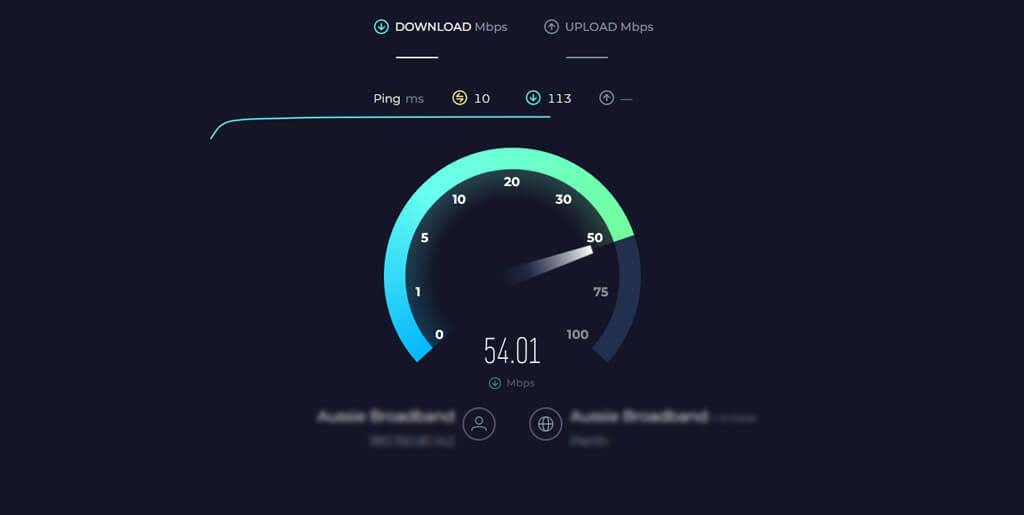
4 . Chuyển sang thiết bị phát trực tuyến khác
Thiết bị phát trực tuyến của bạn có thể là nguyên nhân khiến phụ đề của Hulu không đồng bộ. Để kiểm tra xem trường hợp này có xảy ra hay không, hãy thử tải cùng một video trên một thiết bị khác. Ví dụ: nếu bạn thường sử dụng Roku để phát trực tuyến Hulu, thay vào đó hãy thử tải video trên TV thông minh hoặc thiết bị di động của bạn. Nếu phụ đề chỉ không đồng bộ trên một thiết bị thì bạn đã tìm thấy sự cố.
5. Xóa bộ nhớ đệm
Đôi khi, các tệp được lưu trong bộ nhớ đệm có thể bị hỏng và gây ra sự cố khi phát lại trên ứng dụng hoặc trang web Hulu. Để khắc phục những sự cố này, bạn nên xóa bộ nhớ đệm trên ứng dụng hoặc trình duyệt web của mình..
Để xóa bộ nhớ đệm Hulu trên Android:
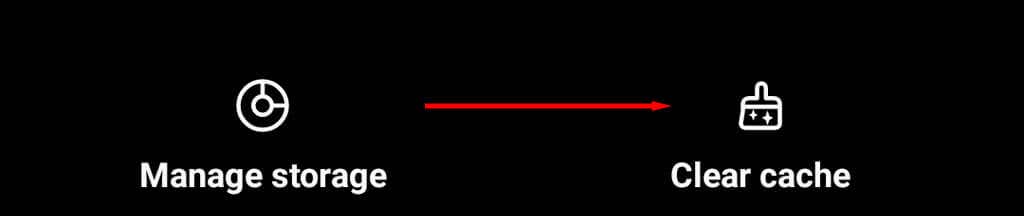
Để xóa bộ nhớ đệm Hulu trên iPhone:
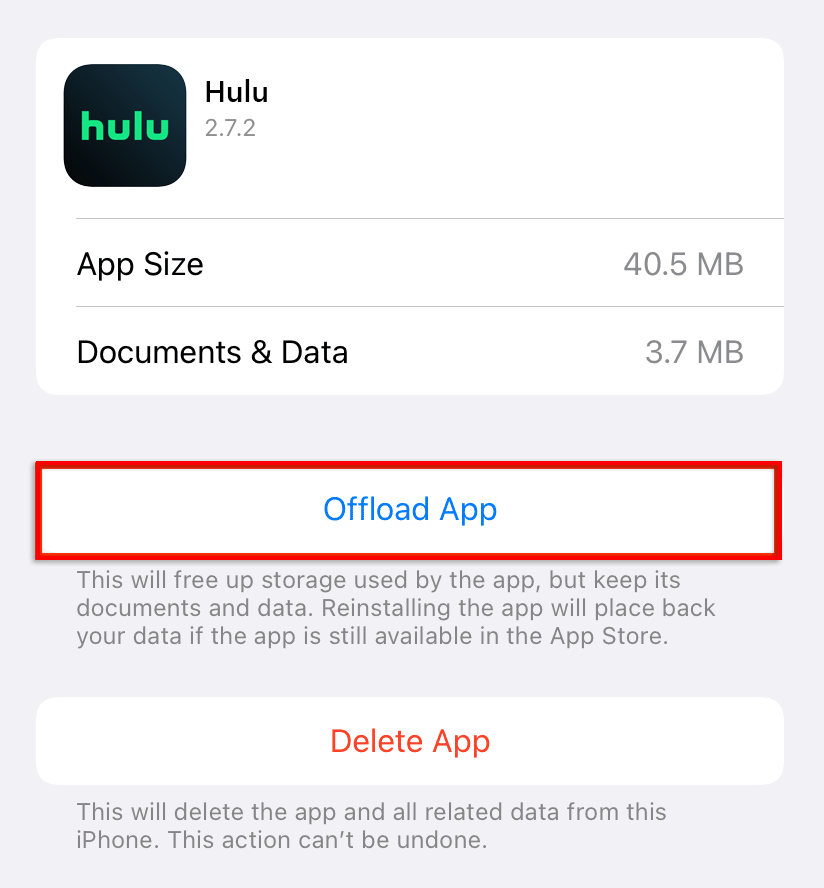
Để xóa bộ nhớ đệm của trình duyệt web, hãy mở menu Cài đặt, tìm Lịch sửhoặc Dữ liệu duyệt webvà chọn Xóa. Đây là cách xóa bộ nhớ đệm trên mọi trình duyệt web phổ biến.
5. Đăng xuất và đăng nhập lại
Một số người dùng báo cáo rằng việc đăng xuất và đăng nhập lại sẽ giúp đặt lại phụ đề của Hulu. Quá trình đăng xuất sẽ phụ thuộc vào thiết bị phát trực tuyến của bạn, nhưng nó sẽ khá đơn giản. Từ màn hình chính của ứng dụng hoặc trang web, hãy chọn menu Cài đặt, sau đó chọn Đăng xuất. Sau đó, khởi động lại ứng dụng hoặc trang web và đăng nhập lại.
6. Giải pháp “Bỏ qua phía trước”
Nếu không có cách nào khác hiệu quả thì giải pháp "bỏ qua" có thể giải quyết được vấn đề phụ đề của bạn. Đây là cách khắc phục nhanh có vẻ giúp một số (nhưng không phải tất cả) người dùng làm cho phụ đề của họ hoạt động bình thường:
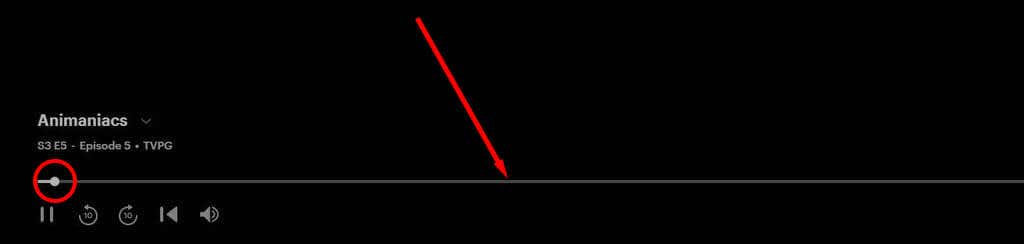
Trong Đồng bộ hóa một lần nữa
Nếu không có giải pháp nào trong số này có thể khắc phục được sự cố đồng bộ hóa của bạn, chúng tôi khuyên bạn nên liên hệ với bộ phận hỗ trợ của Hulu. Mặc dù Hulu dường như không biết chính xác cách khắc phục sự cố đồng bộ hóa phụ đề nhưng họ có thể chỉ cho bạn đi đúng hướng. Và càng có nhiều người báo cáo vấn đề thì khả năng họ sẽ nỗ lực khắc phục vấn đề đó càng cao..